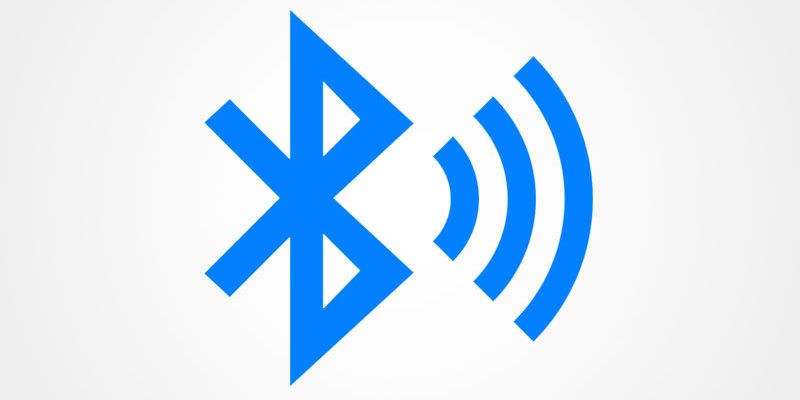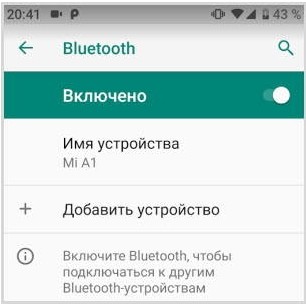- Как настроить Bluetooth на компьютере и ноутбуке
- Где искать настройки Bluetooth на устройстве
- Как определить версию Bluetooth на устройстве
- Что делать в настройках, если не подключается Блютуз
- Что делать, если встроенный Bluetooth-адаптер не распознается системой
- Как включить Блютуз на Андроиде и перечень расширенных настроек
- Особенности Блютуз на Android
- Как включить и выключить Bluetooth
- Настройка функции
- Возможные проблемы
Как настроить Bluetooth на компьютере и ноутбуке
Примерно за тридцать лет Bluetooth совершенствовался от первой до пятой версии, которые обременены обратной совместимостью, обладают разными техническими особенностями, параметрами и возможностями. В некоторых устройствах модуль Блютуз интегрирован в System on a Chip (SoC). Каждый производитель конкретного устройства реализует беспроводное соединение по-своему, поэтому в некоторых случаях настроить Bluetooth и заставить его правильно работать не всегда просто. Здесь мы не будем касаться случаев, когда Bluetooth не работает (смотрите отдельный материал).
Где искать настройки Bluetooth на устройстве
Настройки Блютуза находятся либо среди основных настроек, либо возле WiFi и сотовых сетей, либо по желанию производителя конкретного оборудования где-то еще. В большинстве современных устройств настройки Bluetooth находятся примерно в одном и том же месте. Если в пару касаний или кликов к беспроводным настройкам добраться не удалось, следует воспользоваться поиском внутри системных настроек. Даже не очень продвинутый пользователь легко сможет самостоятельно включить и настроить Блютуз на любом устройстве.
Как определить версию Bluetooth на устройстве
Иногда важно знать, какой версией Блутуса оснащено устройство. Например, в версии 4.0 появилась возможность одновременно передавать звук на два устройства, которые тоже должны поддерживать Dual Audio Bluetooth 4.0. Если любое из трех устройств будет оснащено Блютусом 3.0 или более ранней версией, то конфигурация Dual Audio работать не будет.
Чтобы определить версию Bluetooth на компьютере, рабочей станции, ноутбуке, нетбуке и планшетном ПК с операционной системой Windows, следует перейдите в раздел Дополнительно меню Блутуз в Диспетчере устройств. В строке LMP с числом будет зашифрована версия Блютуза:
- Bluetooth 1.0 b обозначается как LMP 0.x,
- 1.1 — как LMP 1.x,
- 1.2 — как LMP 2.x,
- 2.0 + EDR — как LMP 3.x,
- 2.1 + EDR — как LMP 4.x,
- 3.0 + HS — как LMP 5.x,
- 4.0 — как LMP 6.x,
- 4.1 — как LMP 7.x,
- 4.2 — как LMP 8.x,
- а пятый Блютуз обозначается как LMP 9.x.
Чтобы определить версию Bluetooth на компьютерах и ноутбуках Mac, следует найти параметр Bluetooth Core Spec в отчете о системе из Finder. Чтобы определить версию Bluetooth на смартфоне или планшете проще всего установить стороннее диагностическое приложение, например, Aida64, CPU-Z или подобное. На странице https://www.bluetooth.today/ru/android подробно рассказано о Блутус на Android и iOS, а также о приложениях из Apple App Store и Google Play для работы по беспроводным технологиям со смартфона и планшета. Специальный сертификат, все данные и номер версии Bluetooth находятся в технической документации устройства.
Что делать в настройках, если не подключается Блютуз
Чтобы больше разобраться в возможностях Блютуз технологии, рассмотрим еще одну интересную ситуацию, когда кажется, что беспроводная функция сломалась: просто Bluetooth не подключается. Как правильно поступить, если Блютуз на телефоне или компьютере включен, но всех или некоторых устройств, находящихся поблизости, не видит. Bluetooth технология имеет несколько особенностей, о которых следует знать, чтобы бороться с такого рода проблемами.
- Во первых, некоторые беспроводные гаджеты запрашивают от пользователя разрешение на обнаружение. Естественно, это не гарнитуры, наушники, колонки, мышки, клавиатуры, и прочая периферия. К устройствам, которые имеют право запрашивать разрешение на обнаружение, в первую очередь, относятся мобильные телефоны, планшеты, карманные и стационарные компьютеры, нетбуки, ноутбуки и другое портативное оборудование. Возможно, именно данное проблемное устройство тоже имеет такую функцию.
- Во вторых, ограничение по видимости может задать таймер в разделе беспроводных настроек, отвечающих за время видимости устройства.
- В третьих, возможно, Блютус не подключается из-за новых препятствий сигналу, либо увеличившегося расстояния устройств друг от друга.
- В крайнем случае, самостоятельно можно попробовать перезагрузить, переподключить, переустановить драйверы Bluetooth и даже перепрошить устройство. Некоторые гаджеты поддерживают функцию перепрошивки или обновления по Блютузу, которая выполняется настолько просто, что с ней справится даже обычный пользователь. Это точно поможет, если ведущее устройство видит ведомое, но не передает данные или не управляет функциями. Как правило, в такой ситуации проблема кроется в программном обеспечении.
О десяти проблемах при подключении устройств по Блютузу и решении основных проблем, если Bluetooth не работает — читайте отдельно. Механические повреждения и другие неисправности устранят в специализированном сервисном центре.
Что делать, если встроенный Bluetooth-адаптер не распознается системой
Обычно встроенный Bluetooth-адаптер, как и Wi-Fi, трудится в штатном режиме, и проблемы нет долгие годы. Множество беспроблемных встроенных адаптеров Bluetooth используют интерфейсы ExpressCard, PCMCIA или PCI. В эту же категорию можно отнести адаптеры Блютуза с интерфейсом USB от известных брендов. Драйверы для такого оборудования Windows 11, 10, 8.1 и даже 7 находит самостоятельно, также есть возможность скачать Блютуз на адаптер USB для Виндовс 10 / 11, 8 / 8.1, 7, XP (64-bit и 32-bit).
Как включить Блютуз на Андроиде и перечень расширенных настроек
Bluetooth – это технология беспроводной связи, которая активно используется в мобильных устройствах. Она может применяться для решения разных задач, главная из которых – передача информации. Пользователям доступны различные настройки Блютуз на операционной системе Андроид, позволяющие оптимизировать работу этого стандарта связи. Далее рассмотрим основные способы применения Bluetooth, а также алгоритм взаимодействия с ним.
Особенности Блютуз на Android
Блютуз является старой технологией, вышедшей на рынок еще в 90-х годах прошлого века. С тех пор создателям удалось многое поменять, однако преимущество беспроводного интерфейса в виде его энергоэффективности осталось неизменным. 
Важно. Качество и стабильность соединения Блютуз напрямую зависит от версии датчика, установленного в двух взаимодействующих устройствах. Для сравнительно быстрой и непрерывной передачи данных рекомендуется использовать гаджеты с Bluetooth 5.0 и выше.
Как включить и выключить Bluetooth
- Откройте настройки телефона.
- Перейти в раздел «Bluetooth».
- Активировать ползунок, расположенный напротив пункта «Включить».
Здесь же вы можете активировать видимость своего устройства для других гаджетов. Это важно в том случае, если владельцу смартфона требуется принять файл, передаваемый по Блютуз.
Наконец, активация датчика осуществляется через центр управления. Это специальное меню, которое вызывается свайпом от верхней части экрана вниз. Здесь вы можете видеть различные иконки, где вас должен заинтересовать значок Блютуз в форме буквы «B». Тапнув по нему, вы активируете опцию. Аналогичным образом можно выключить датчик.
Настройка функции
Включение и выключение – это далеко не все опции, доступные владельцу мобильного устройства. Также он может открыть меню, где представлены другие настройки беспроводного интерфейса:
- Посетите настройки устройства.
- Откройте раздел «Bluetooth».
- Перейдите в раздел «Расширенные настройки».
Здесь будут представлены дополнительные параметры, доступные для изменения. Обратите внимание, что тип и количество опций напрямую зависит от производителя смартфона. Но чаще всего в настройках вы можете сделать следующее:
- изменить имя своего устройства в Блютуз-сети;
- добавить или исключить сопрягаемые гаджеты;
- активировать функцию автоматического подключения к сохраненным устройствам;
- заблокировать отдельные гаджеты;
- настроить приложения, которые использует Блютуз.
Помимо того, что указанный список может быть шире, производитель также скрывает немало настроек Блютуз в параметрах разработчика. Как правило, здесь можно выбрать аудиокодек и другие опции, применяемые в случае подключения беспроводной гарнитуры. Но при повседневном использовании вам хватит параметров, представленных в основном меню настроек.
Возможные проблемы
В сравнении с другими стандартами беспроводной связи у Bluetooth есть преимущество в лице простоты настройки и использования. Однако это не говорит о том, что при взаимодействии с Блютуз у владельца смартфона точно не возникнут сложности. Проблемы бывают даже с такой технологией.
В частности, многие люди жалуются на то, что при попытке передать файл с одного телефона на другой, гаджет не отображается в списке доступных Блютуз-устройств. Эта ситуация напрямую связана с обнаружением телефона. Не забывайте активировать данную опцию в настройках Блютуз. Также может произойти обратная ситуация, когда вам смартфон не видит в списке доступных устройств беспроводные наушники или колонку. Для решения проблемы требуется нажать кнопку включения на портативном гаджете.
Последний круг проблем, который касается качества соединения (жалобы на обрывы связи), напрямую связан с версией датчика Bluetooth. Причем важную роль играет как датчик смартфона, так и датчик подключаемого устройства. Если на одном из гаджетов применяется Блютуз версии 4.2 и ниже, то для стабильного соединения вам придется держать аппараты в непосредственной близости друг от друга (в радиусе 10 метров без преград в виде стен).